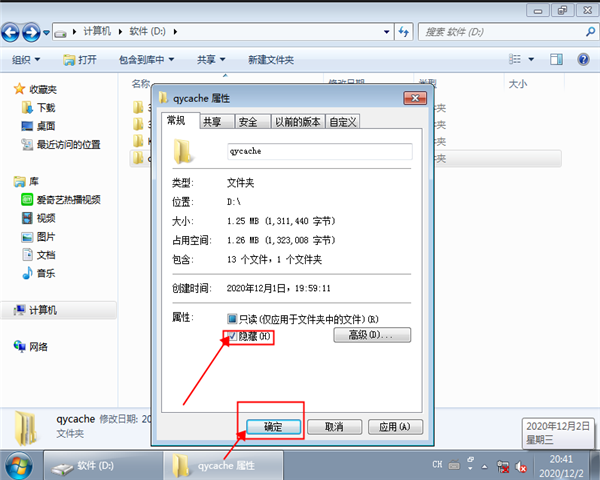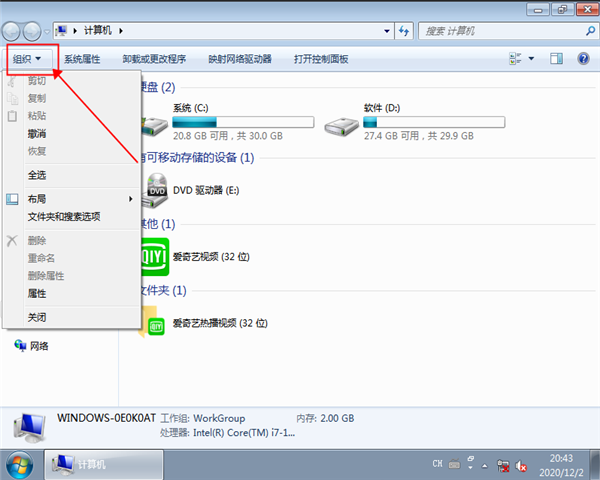| win7怎么显示隐藏文件?win7显示隐藏文件的方法 | 您所在的位置:网站首页 › 显示隐藏文件夹怎么设置win7手机 › win7怎么显示隐藏文件?win7显示隐藏文件的方法 |
win7怎么显示隐藏文件?win7显示隐藏文件的方法
|
当前位置:系统之家 > 系统教程 > win7显示隐藏文件的方法
win7怎么显示隐藏文件?win7显示隐藏文件的方法
时间:2020-12-28 11:34:03 作者:飞龙 来源:系统之家 1. 扫描二维码随时看资讯 2. 请使用手机浏览器访问: https://m.xitongzhijia.net/xtjc/20201228/198419.html 手机查看 评论 反馈  网盘下载
深度技术 GHOST WIN7 64位极速优化版 V2020.12
网盘下载
深度技术 GHOST WIN7 64位极速优化版 V2020.12
大小:5.71 GB类别:深度技术系统 一些比较隐密的方位我们通常会设置为隐藏文件用来保护文件的安全,防止他人看到,当我们想看那些文件的时候会发现文件夹中不会显示这些隐藏文件,那么win7怎么显示隐藏文件,小编这就分享win7显示隐藏文件的方法。 设置隐藏文件的方法 1、选择需要隐藏的文件,鼠标右击文件打开【属性】
2、选择【常规】勾选【隐藏】点击【确定】即可隐藏文件
显示隐藏文件的方法 1、打开【我的电脑】选择【组织】
2、下拉选择【文件夹和搜索选项】
3、选择【查看】
4、找到【隐藏文件和文件夹】选择【显示隐藏文件、文件类和驱动器】点击【确定】即可。
5、查看完文件之后再选择【不显示隐藏文件、文件类和驱动器】点击【确定】即可。
win7安全模式怎么进?win7系统进入安全模式的方法 下一篇 > Win7系统如何禁止修改系统时间?Win7系统锁定系统时间的方法 相关教程 【推荐】最适合老电脑的Win7版本:免费下载! 老电脑Win7哪个版本最流畅-适合老电脑的Win7... Win7哪个版本最好用-稳定好用Win7系统推荐 十年老电脑装Win7还是Win10-适合老电脑安装的... Win7哪个版本适合老电脑使用-适合老电脑使用... 目前Win7最稳定的版本是哪个-最稳定的Win7系... 虚拟机适合装哪个Windows7-适合虚拟机的Win7... 自己使用适合装什么Win7系统-适合个人的Win7... Win7镜像系统下载-Win7镜像系统下载大全 Windows7安装包在哪下载?
KB4474419补丁安装失败怎么办?Win7补丁安装失败KB4474419解决方法 
Win7补丁安装时错误代码0x80240037怎么办? 
Win7无线网络列表里搜不到WiFi的快速解决方法 
MSDN怎么下载Win7?MSDN下载Win7教程 发表评论共0条  没有更多评论了
没有更多评论了
评论就这些咯,让大家也知道你的独特见解 立即评论以上留言仅代表用户个人观点,不代表系统之家立场 |
【本文地址】
公司简介
联系我们